関連リンク
Files.comでIDrive®e2にファイルを転送する
Files.comを使えば、IDrive®e2 Hot Cloud Storageにファイルをアップロードして共有することができます。
Files.comの使い方の詳細
前提条件
- 有効なIDrive®e2アカウント。お持ちでない場合は、こちらからご登録ください。
- IDrive®e2のバケット。バケツの作成方法を参照してください。
- 有効なアクセスキーIDとシークレットアクセスキー。アクセスキーの作成方法をご覧ください。
- Files.comアプリケーションがシステムにインストールされています。Files.comをダウンロードする。
Fastly サービスの設定
- Files.comウェブインターフェイスにサインインします。
- クリック ファイル メニューから
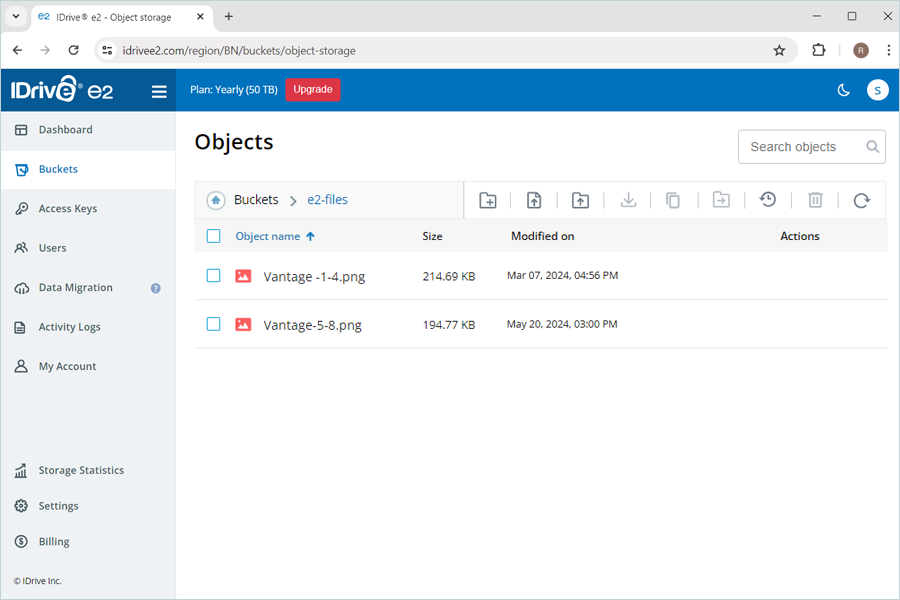
- ルート・フォルダーにファイルをアップロードするか、または以下のファイルを含む新しいフォルダーを作成する。 ルートフォルダ.
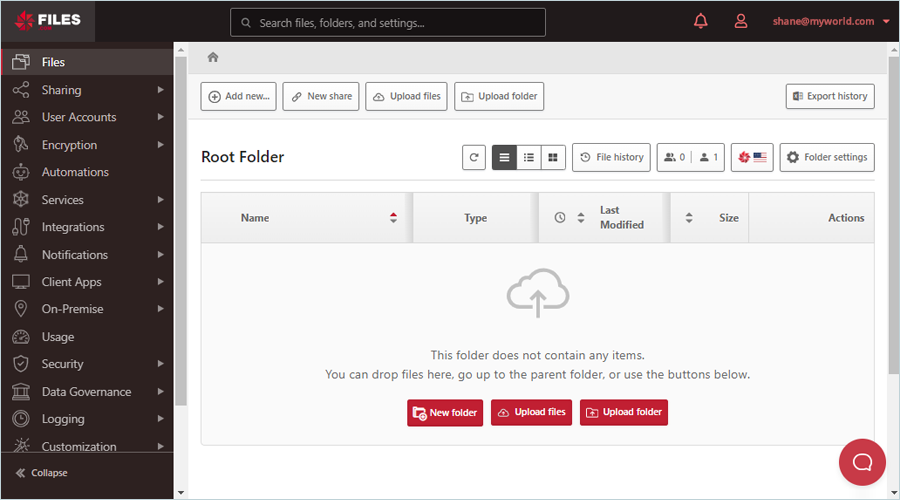
- メニューからIntegrationsを選択し、Remote Serversをクリックします。
- 画面に以下の情報を入力する:
- リモートサーバー - 選択 S3対応
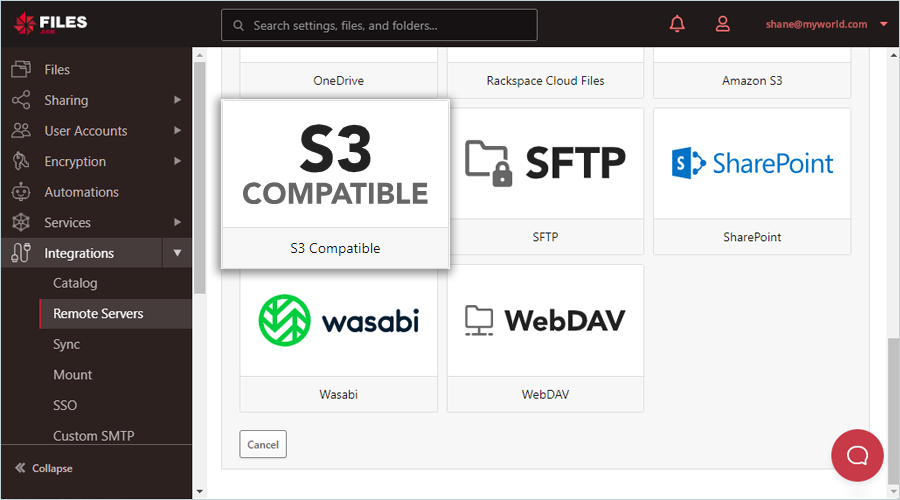
- 内部接続の名前を入力します。
- バケット名 -IDrive®e2のバケット名を入力してください。
- Endpoint -IDrive®e2リージョンのエンドポイントURLを入力してください。
例: https://u6a5.bn.idrivee2-61.com - アクセスキーID -IDrive®e2のアクセスキーIDを入力します。
- シークレットキー -IDrive®e2シークレットアクセスキーを入力します。
- Region - ファイルを転送する場所の名前を入力します。
- リモートサーバー - 選択 S3対応
- クリック セーブ.
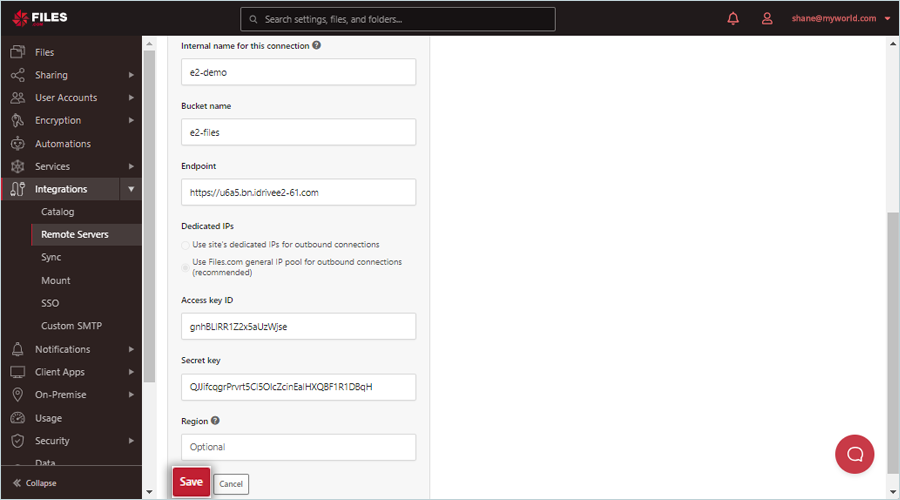
- 選択 統合 メニューから 同期.
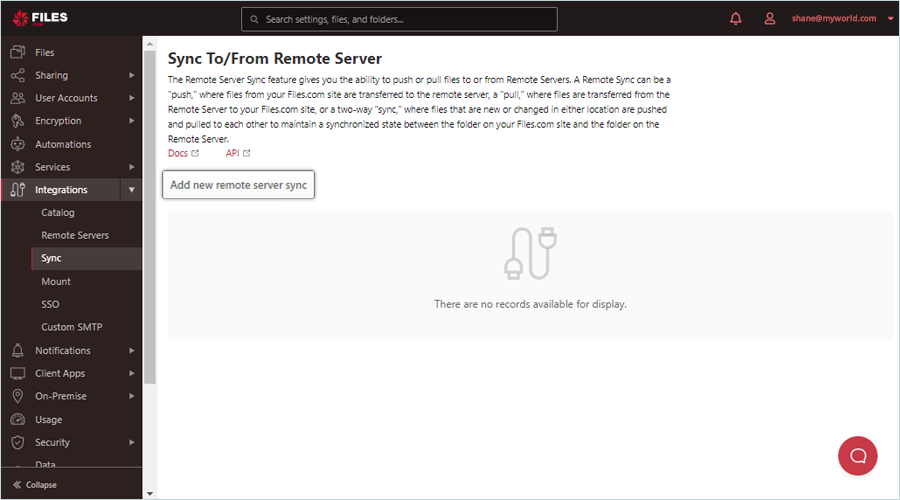
- クリック リモートサーバー同期の追加.
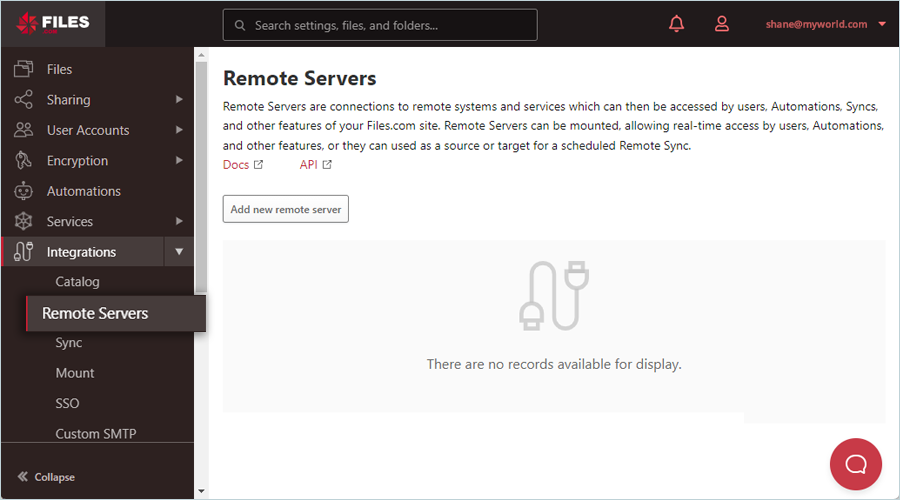
- 画面に以下の情報を入力する:
- リモートサーバー - ステップ 4 で選択した e2 リモートサーバーを選択します。
- Name - リモートサーバー同期の名前を入力します。
- ローカルフォルダ - ルートフォルダまたはステップ2でルートフォルダの下に作成したフォルダを選択します。
- クリック セーブ.
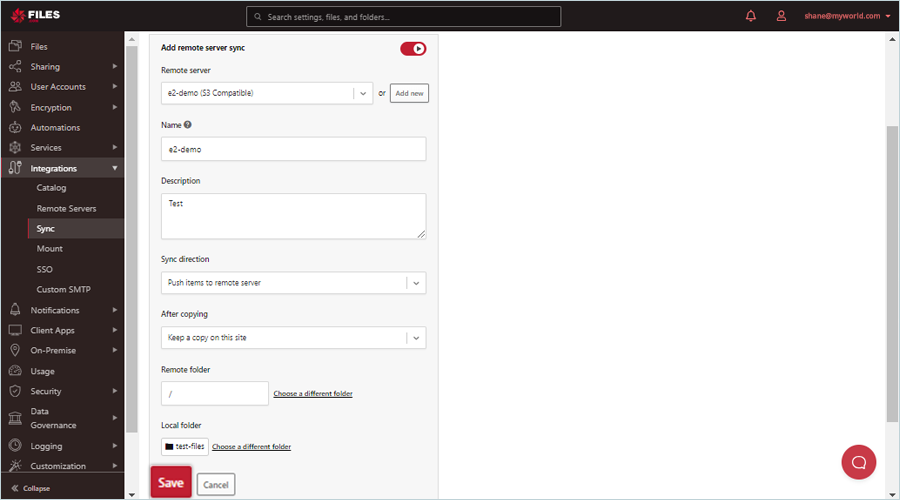
IDrive®e2アカウントに移動し、リモートサーバーの統合中に指定したバケットに転送されたファイルがあるかどうかを確認します。